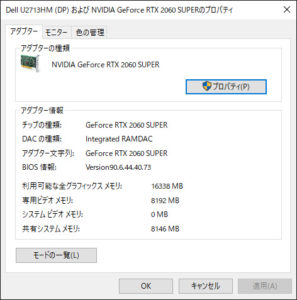MSIの「GeForce RTX 2060 SUPER GAMING X」のグラフィックボードをAdobeのPhotoshopやPremiereの為に交換しました。
GPUはNVIDIA GeForce RTX 2060 SUPERです。
メモリは8GB GDDR6です。
コア数は2176 Unitsです。
消費電力は175 Wで、推奨電源ユニット容量は550Wです。
箱も大きいけど、やっぱり、グラフィックボードも大きい!
Twin Frozr 7 放熱設計です。
グラフィックボードに大きなファンが2つ付いています。
裏も冷却にも良さそうな感じになっています。
コネクターはDisplayPort x 3 (v1.4) / HDMI 2.0b x 1です。
負荷がかかると、それなりの音はします。
パフォーマンスは、いい感じです。
今までは、DVIケーブルだったので、DisplayPortのケーブルはAmazonで買いました。
Displayport 1.4で、8K対応とあったので、ケーブルも悪くないだろうと思います。
WQHD(2560×1440)も使えました。
GeForce RTX 2060 SUPER GAMING X
https://jp.msi.com/Graphics-card/GeForce-RTX-2060-SUPER-GAMING-X/Overview